Как добавить ссылку на чат Microsoft Teams в подпись электронной почты
Подпись электронной почты(email signature) — это мощный способ сообщить читателям о вашем профессионализме и предоставить им информацию, необходимую им для связи с вами. В этом посте мы покажем вам, как добавить ссылку(Link) на чат Microsoft Teams в (Microsoft Teams)подпись электронной почты(Email Signature) , чтобы получатель мог мгновенно общаться с вами.
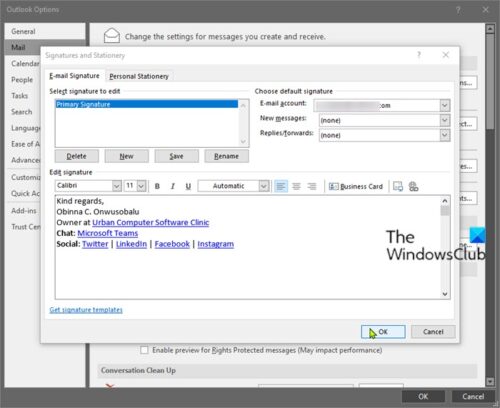
(Add Microsoft Teams Chat Link)Добавьте ссылку на чат Microsoft Teams в подпись электронной почты(Email)
Подпись электронной почты помещается внизу каждого письма, что помогает произвести отличное впечатление и выделить вас среди сверстников. Это может включать адрес электронной почты, Twitter , LinkedIn и информацию о компании.
Имейте(Bear) в виду, что люди, не относящиеся к вашей компании, смогут использовать эту ссылку только в том случае, если администраторы вашей команды(Teams) разрешили внешним гостям общаться с людьми в вашей компании, в противном случае ссылка не будет работать.
Излишне говорить, что ссылка будет работать для всех в вашей компании, поэтому вы можете использовать ее во внутренних электронных письмах, страницах интрасети, информационных бюллетенях и т. д., чтобы ваши коллеги могли связаться с вами — идеально подходит для всех, кто занимается взаимодействием, связями с общественностью, маркетингом. , продаж или найма.
Чтобы добавить ссылку на чат Microsoft Teams в подпись электронной почты, выполните следующие действия:
Возьмите приведенный ниже URL-адрес и замените заполнитель <user1> адресом электронной почты, который вы используете в Teams:
https://teams.microsoft.com/l/chat/0/0?users=<user1>
Итак, если ваш адрес электронной почты, например, [email protected] , ссылку следует изменить следующим образом:
https://teams.microsoft.com/l/chat/0/[email protected]
Вот и все!
Теперь вы можете зайти в свой почтовый клиент(email client) и добавить ссылку в свою электронную подпись.
Related posts
Как включить или отключить историю чата в Microsoft Teams
Как создать ссылку на собрание Microsoft Teams
Поддержка Microsoft: Phone Number, Live Chat, Email ID, Useful Links
Как добавить Zoom на Microsoft Teams
Как установить Microsoft Teams на Linux and macOS
Календарь Microsoft Teams отсутствует или не показывает
Как создать Microsoft Teams tab, используя загруженный файл
10 лучших Microsoft Teams Tips and Tricks, чтобы помочь вам получить лучшее из этого
Как использовать личные функции в Microsoft Teams
Как фильтровать Microsoft Teams Activity Feed
Как использовать IP Camera apps с Microsoft Teams and Skype
Современная аутентификация не удалась, Status code 4c7 - Microsoft Teams error
Как отключить всех участников микрофон в Microsoft Teams
Как исправить Microsoft Teams Ошибка code 500 на Windows 11/10
Как создать Poll в Microsoft Teams?
Как изменить Team Picture в Microsoft Teams
Вы пропустите, спросите своего администратора, чтобы включить Microsoft Teams
Как установить приложение и добавить его как вкладку в Microsoft Teams
Microsoft Teams, чтобы позволить пользователям присоединиться к встречам с двумя мониторами
Turn Off Read Receipts в Microsoft Teams для членов команды
